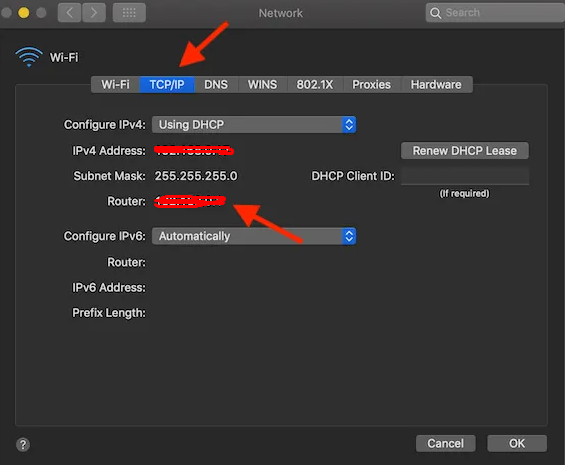目次
未知のデバイスがあなたのMacのインターネット速度を奪っていると感じていませんか? あなたのMacデバイスに保存されている個人情報に対して脅威と不安を感じていませんか?
私の無線LANに誰が入っているのか、常に考えているのでしょうか? まあ、これはあなただけではありません。
ノートン・サイバーセキュリティ・インサイト・レポートによると、2015年には、21%のアメリカ人が電子メールをハッキングされ、12%が財務データを盗まれる被害に遭っています。 これらの統計は、サイバー犯罪の脅威が日に日に強くなっていることを証明しており、人々は自分のオンラインプレゼンスの安全性について不安を感じています。
Macの新しいバージョンでも古いバージョンでも、いずれにせよ、あなたのデバイスは無数のウイルス、ハッカー、オンライン泥棒にさらされています。 しかし、Macでデータを保護する唯一の方法は、MacのWifiユーザーを追跡するのに役立つアプリやプログラムをインストールすることです。
この総合ガイドを読めば、Macの無線LANユーザーをチェックするのに役立ちます。
私のWi fiアプリには誰がいるのですか?
Windowsデバイスは、wifiユーザーのチェックやレビューに特化した複数の無料プログラムやアプリと連携できるため、Macアイテムよりも優位に立つことができます。
しかも、ほとんどのセキュリティソフトは、Mac OS用に購入しなければならないのです。
しかし、事態はそれほど暗くはありません。 Who Is On My Wifi- というユニークなアプリがあり、これは無料で、Mac OS で完全に機能します。 この Mac セキュリティプログラムは iTunes で入手でき、わずか 1MB です。
このアプリの最大の特徴は、使いやすさにあります。 一度ダウンロードしてMacのシステムにインストールすると、自動的にWifiネットワークをスキャンし、Wifiに接続しているデバイスのリストを表示します。 さらに、このアプリは、新しいデバイスがWifiネットワークに参加すると即座にユーザーに更新します。
このアプリは、不審なデバイスを検出すると、そのデバイスに関する情報をほとんど提供しません。 このため、限られた情報(デバイス名や基本的な詳細など)は、何の役にも立たないことが判明し、このアプリの主な欠点となっています。
関連項目: ASUSのWiFiアダプタが動作しない理由と対処方法についてWifiに接続されているすべてのデバイスを確認するにはどうすればよいですか?
以下のオプションを使用して、Macの無線LANに接続されているデバイスの詳細を確認することができます:
ルーターでWifiユーザーを調べる
無線LANネットワークにアクセスしているすべてのユーザーとデバイスを確認する最も簡単な方法は、ルーターのウェブインターフェース機能を使用することです。
そうです!サードパーティーのアプリを使わなくても、この複雑でややこしい問題を解決することができます。
ただし、このテクニックを使う予定なら、ルーターのIPアドレスを知っておく必要があります。
IPアドレスを調べるには?
ほとんどのルーターのIPアドレスは192.168.0.1または192.168.1.1です。この両方のアドレスでルーターの設定やシステムを知ることができない場合、正しいIPアドレスを把握する必要があることを意味します。
以下の手順で、Mac端末でルーターの正しいIPアドレスを調べることができます:
- Macのメニューアイコンをクリックし、システム環境設定タブから「Wifi」オプションを選択します。
- Wifiのメニューバーには他のオプションのリストが表示されますので、「ネットワーク環境設定を開く」をクリックしてください。
- ネットワーク設定ウィンドウで、左側メニューから「wifi」タブをクリックします。
- ウィンドウの右下にある詳細ボタンを押します。
- 次のウィンドウでTCP IPタブをクリックします。 ルーターオプションを選択し、そこにIPアドレスが表示されます。
- IPアドレスを把握したら、新しいブラウザを開き、アドレスバーにIPアドレスを入力してください。
- この操作で、ルーターのログインページに到達します。
- ルーターの設定にアクセスするには、ルーターのユーザー名とパスワードを入力する必要があります。 ルーターのユーザー名とパスワードを変更した場合は、新しい情報を挿入する必要があります。 それ以外の場合は、ほとんどのルーターのデフォルトユーザー名とパスワードである「admin」を試すことができます。
- また、ルーターを裏返すと、ルーターのユーザー名とパスワードが書かれています。 ルーターに割り当てたユーザー名とパスワードを思い出せない場合は、ルーターをリセットする必要があり、デフォルトの認証情報で作業する必要があります。
- ルーターにログインしたら、接続機器オプションを探します。 ルーターによって、この情報はルーター設定の別々のフォルダーに保存されています。 例えば、以下のような感じです:
- D-Linkのルーターの場合、ステータスタブをクリックし、クライアントリストオプションを選択して、接続されているデバイスのリストを取得する必要があります。
- Verizonのルーターでは、「マイネットワーク」オプションをクリックすると、接続されているデバイスのリストが表示されます。
- Netgearルーターの設定で、「接続されたデバイス」オプションをクリックします。
- ルーターが提供する接続機器リストには、すべての機器に割り当てられたホスト名とMACアドレスが表示されます。
新しいデバイスを見つけたら、そのMACアドレスと自分のデバイスのMACアドレスを比較してください。 もし、新しく接続されたデバイスを所有していない場合は、即座にWifiネットワークから削除する必要があります。
ネットワークスキャナの使用
ルーターシステムのウェブインタフェースから接続機器のリストを見ることができない場合は、特別なネットワークスキャンソフトウェアをコンピュータにインストールすることができます。
これらのネットワークスキャンソフトは、インターネット接続を確認し、Wifi接続にアクセスするすべてのデバイスをリストアップします。 最高のネットワークスキャンソフトには、LanScan、SoftPerfect、Angry IP Scannerなどがあります。 これらのプログラムはすべてのMacデバイスと互換性があります。
このアプリケーションの価格は約6ドルです。 iPhoneユーザーは、Fingアプリケーションを試して、無線LAN接続されているデバイスの詳細を確認することができます。
これらのアプリケーションは、アクティブなデバイスのみを検出することに留意してください。 したがって、オフラインのデバイスを確認することはできません。
ハッカーからWifi接続を保護する方法とは?
以下の手順で、ハッカーからWifi接続を保護しましょう:
管理者認証情報を変更する
ほとんどのユーザーのデフォルトのユーザー名とパスワードはadminです。 この情報はすべてのWi-Fiユーザーが利用できるため、誰でもすぐにルーターの設定に入ることができます。 新しいルーターを手に入れたら、すぐにadminの認証情報を編集し、独自のユーザー名とパスワードを設定するのがベストでしょう。
ネットワークのSSIDを隠す
SSIDを隠すことによって、あなたの無線LANが不要な注目を浴びるのを防ぐことができます。
関連項目: Bose Smart SpeakerをWi-Fiに接続する方法Wifi接続を控えめにすることで、卑劣な隣人や他のハッカーが自宅のWifiネットワークに忍び込むのを阻止することができます。
Wi-fiの通信距離を下げる
wi-fi接続の信号範囲を下げれば、ハッカーや不正ユーザーの侵入を防ぐことができます。 wi-fi分析ツールを使って、wi-fiネットワークの信号範囲を調べてみてください。
ルーターの送信電力制御を下げたり、ルーターのセキュリティを変更したりすると効果的だと思います。
強力な暗号化を追加する
WPA+TKIP暗号化機能を有効にし、WPA2+AES暗号化機能を追加することで、ハッカーやオンラインウイルスからWiFiネットワークを保護することができます。
結論
仕事もプライベートもインターネットに依存する時代ですが、安全でないMac端末でインターネットに接続するのは危険です。
この記事がお役に立てれば幸いです。 上記のテクニックやプログラムを試して、あなたの無線LANをより安全で安心なものにしましょう。